解决方法:1、打开PPT,点击菜单栏中的“插入”;2、点击“文本框”,将文本插入到幻灯片的页面中;3、点击菜单栏中的“插入”,点击“幻灯片编号”即可。

解决方法:
1、如图所示,勾选了【幻灯片编号】以后,右下角却并未出现编号。
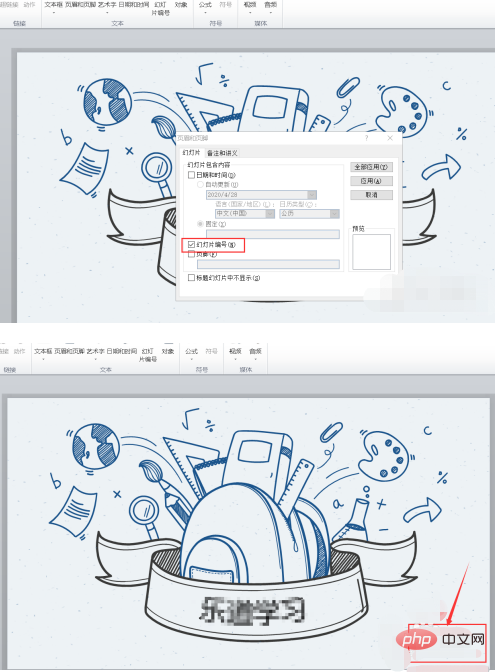
2、如图所示,点击上方的【插入】选项。
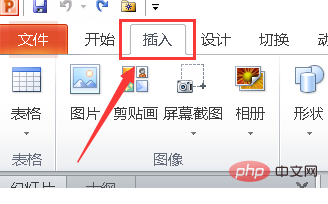
3、在文本选项卡找到【文本框】。
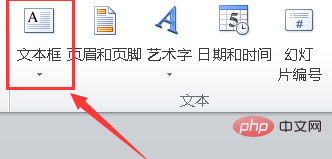
4、将文本插入到幻灯片的页面当中。
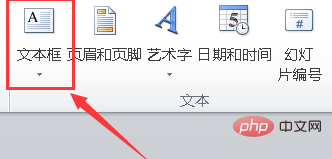
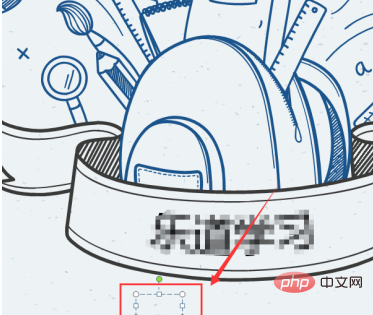
5、然后点击上方的【插入】。
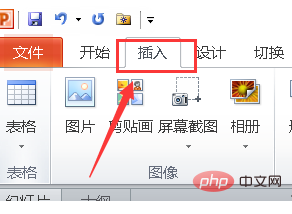
6、选择文本选项卡中的幻灯片编号。
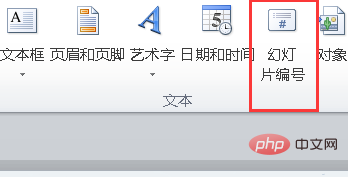
7、如图所示编号就出现了。
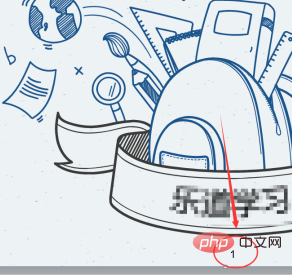
更多相关知识,请访问 PHP中文网!!
以上是ppt添加幻灯片编号没反应怎么解决?的详细内容。更多信息请关注PHP中文网其他相关文章!




